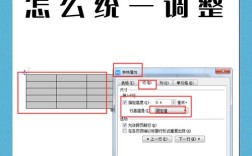在Excel表格中,根据不同的需求和场景,换行的方式也有所不同,以下是一些方法:
1、自动换行
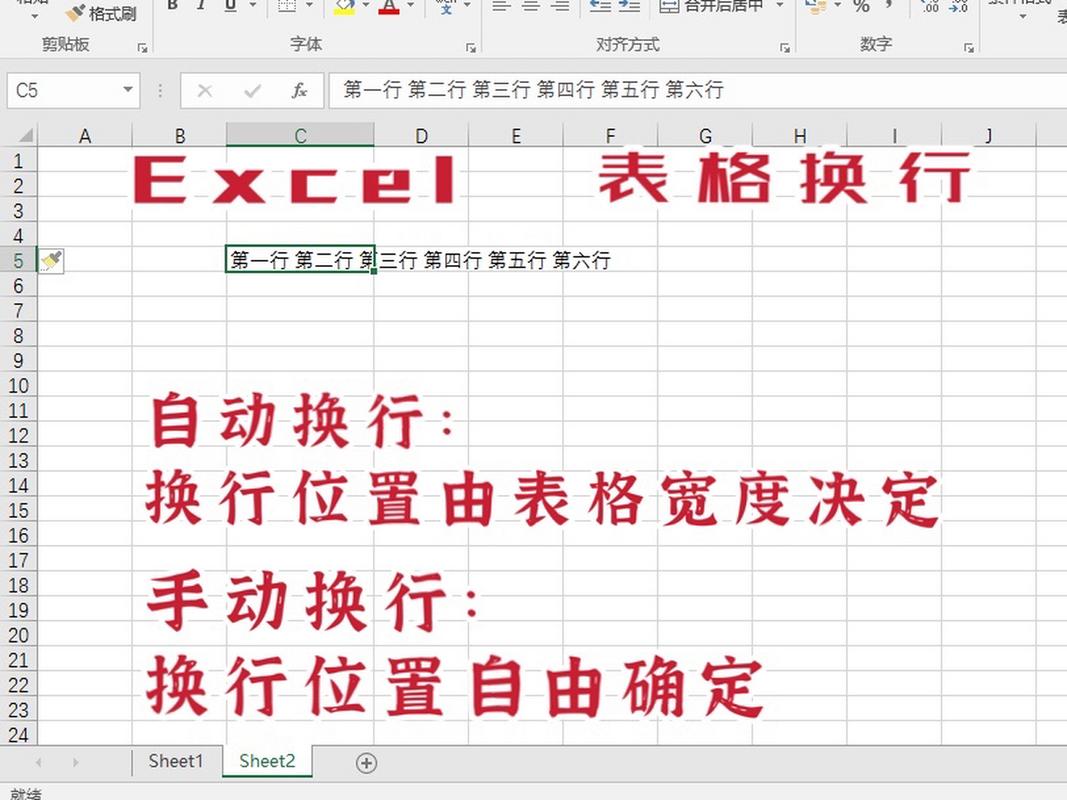
基础操作:选中需要换行的单元格,点击"开始"选项卡下的"自动换行"按钮,Excel会根据单元格的宽度自动调整文本的换行位置。
行高调整:自动换行后,如果内容显示不完整,可能需要调整行高以适应文本的长度。
2、手动换行
快捷键操作:在编辑单元格时,将光标定位到需要换行的位置,按下Alt+Enter键即可实现手动换行。
编辑栏确认:使用编辑栏可以查看和确认换行后的效果,从而确保换行位置的准确性。
3、文本换行
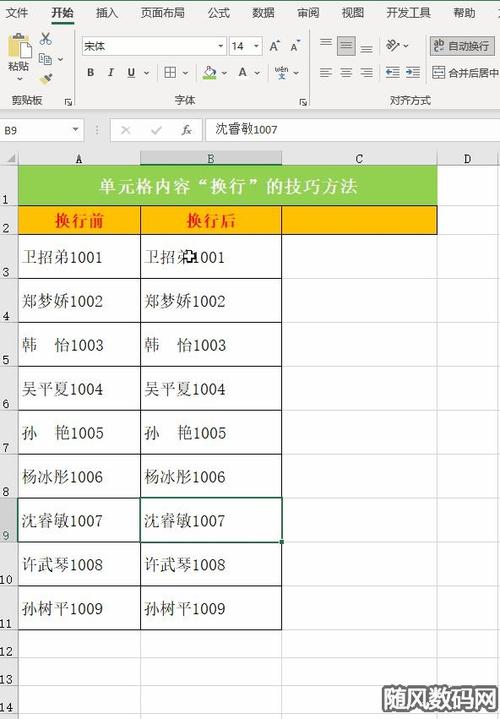
对齐设置:通过设置单元格的对齐方式为“自动换行”,可以实现类似效果。
格式设置:在“格式单元格”对话框中选择“对齐”标签,并勾选“自动换行”选项,Excel会根据文本长度自动调整换行。
4、调整列宽
列宽自动调整:当单元格内的文本过长时,可以通过双击列头间的分隔线或在右键菜单中选择“列宽”来自动调整列宽,以便显示完整的文本内容。
用户还可以了解以下Excel使用技巧:
字体大小:自动换行时,文本单元格的行高会随着字体大小的增加而自动调整,但用户也可以手动调整行高以获得最佳视觉效果。

数据展示:合理利用换行,可以使数据展示更加清晰有序,尤其在处理包含多行数据的单元格时,适当的换行能够提高数据的可读性。
用户在实际应用这些技巧时,还需注意以下几点:
确认行高是否足够,以确保所有内容都能显示。
使用自动换行时,要注意检查是否造成了不必要的单词拆分。
在进行数据分析时,考虑换行后的数据处理方式,如在单元格内进行数据分割等。
探索Excel的其他功能,如条件格式化、数据验证等,以增强工作表的功能性和互动性。
在Excel中换行的方法多种多样,每种方法都有其应用场景和优缺点,用户可以根据实际需求和偏好,灵活运用上述介绍的技巧,以达到最佳的数据显示效果,无论是自动换行、手动换行、文本换行,还是通过调整列宽来实现换行,重要的是要保证数据的准确性和清晰性,同时兼顾美观和实用性。